Bạn đang đau đầu vì những khoảng trống "bí ẩn" trong bảng biểu Word, khiến tài liệu trở nên thiếu chuyên nghiệp? Đừng lo lắng! Nhật Thực sẽ "bật mí" những nguyên nhân phổ biến và cách khắc phục lỗi Word bị khoảng trống Table một cách hiệu quả, giúp bạn lấy lại sự hoàn hảo cho văn bản.
"Truy tìm" nguyên nhân gây ra lỗi khoảng trống trong Table Word
Lỗi khoảng trống trong Table Word thường xuất phát từ những "thủ phạm" sau. Việc xác định đúng nguyên nhân sẽ giúp bạn "chữa bệnh" nhanh chóng và chính xác hơn:
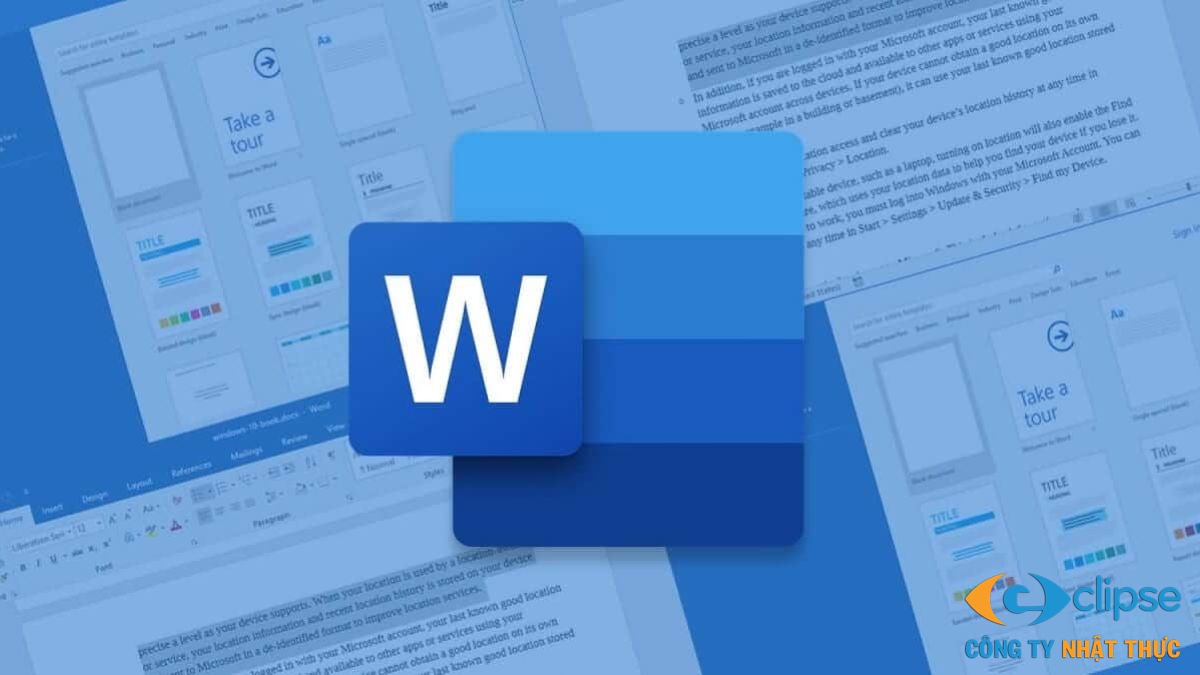
- Chiều cao dòng (Row Height) bị "cố định" quá lớn, tạo ra khoảng trống thừa.
- Khoảng cách đoạn văn (Paragraph Spacing) trong từng ô không được thiết lập hợp lý.
- Bảng "ẩn chứa" những ký tự không mong muốn như ngắt dòng, khoảng trắng thừa.
- Kích thước bảng chưa được tối ưu, gây ra sự giãn cách không cần thiết.
"Giải phẫu" chi tiết cách chỉnh sửa lỗi Word bị khoảng trống Table
Sau khi đã "bắt bệnh", hãy cùng Nhật Thực "kê đơn" với những phương pháp sau. Nếu chưa xác định được nguyên nhân chính xác, bạn có thể thử từng cách để tìm ra giải pháp phù hợp nhất.
1. "Biến hóa" thuộc tính dòng với Table Properties
Tính năng Table Properties là "trợ thủ đắc lực" giúp bạn kiểm soát chiều cao dòng, canh lề và vị trí văn bản một cách toàn diện. Đây là cách xóa khoảng trắng trong bảng trên Word hiệu quả:
Bước 1: Chọn toàn bộ bảng, sau đó nhấp chuột phải và chọn "Table Properties".
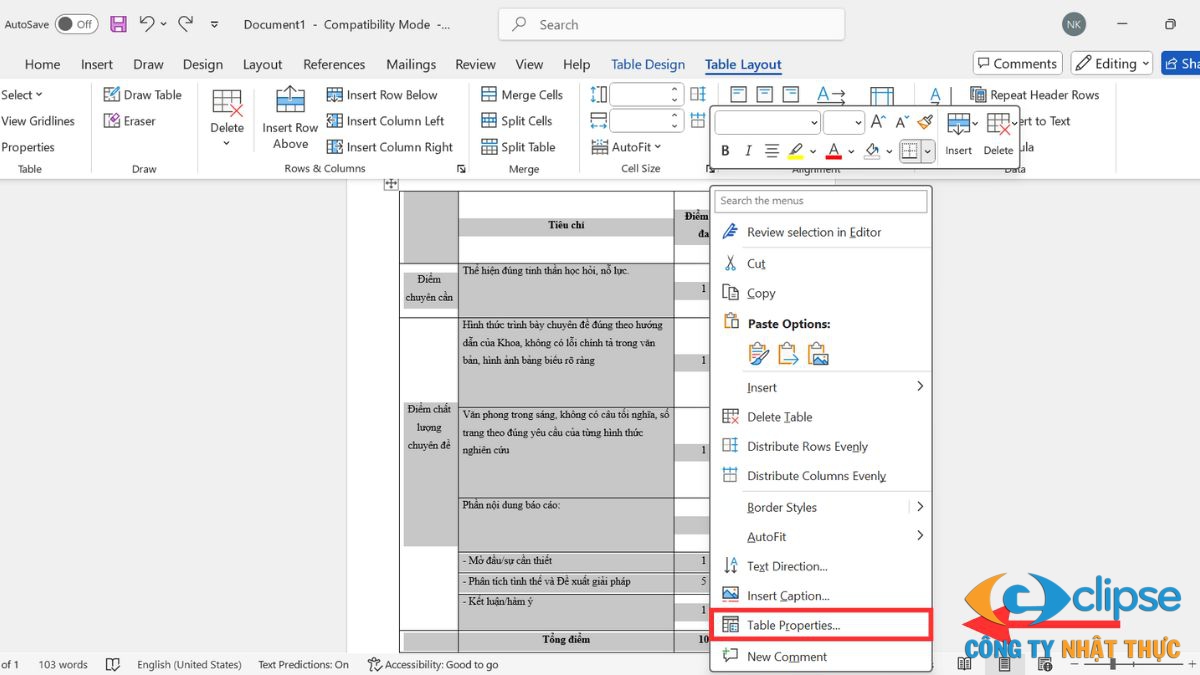
Bước 2: Trong tab "Row", bỏ chọn mục "Specify height" hoặc điều chỉnh chiều cao dòng cho phù hợp.
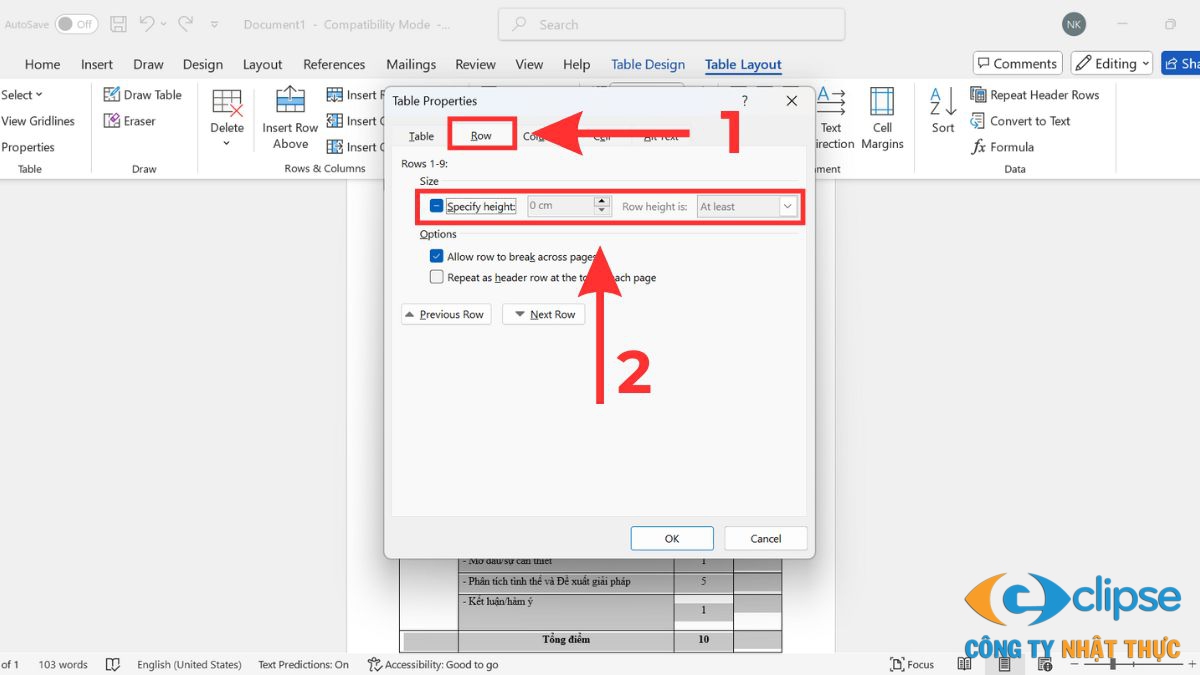
Bước 3: Nhấn "OK" để xác nhận thay đổi và kiểm tra lại bảng.
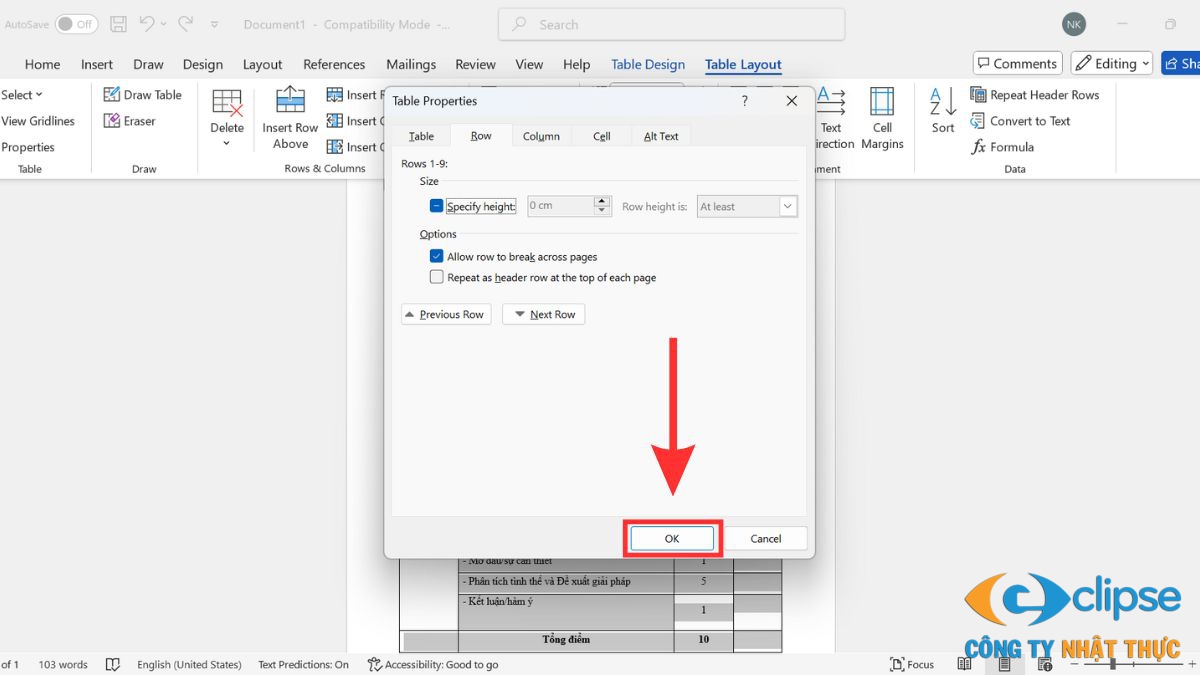
2. "Cân chỉnh" Paragraph Spacing trong từng ô
Nếu khoảng trắng xuất hiện do giãn dòng trong ô, hãy kiểm tra và điều chỉnh khoảng cách đoạn văn. Đây là một cách xóa khoảng trắng trong bảng trên Word được nhiều người áp dụng:
Bước 1: Chọn toàn bộ bảng, sau đó vào thẻ "Home" và chọn "Paragraph Settings" trong mục "Paragraph".
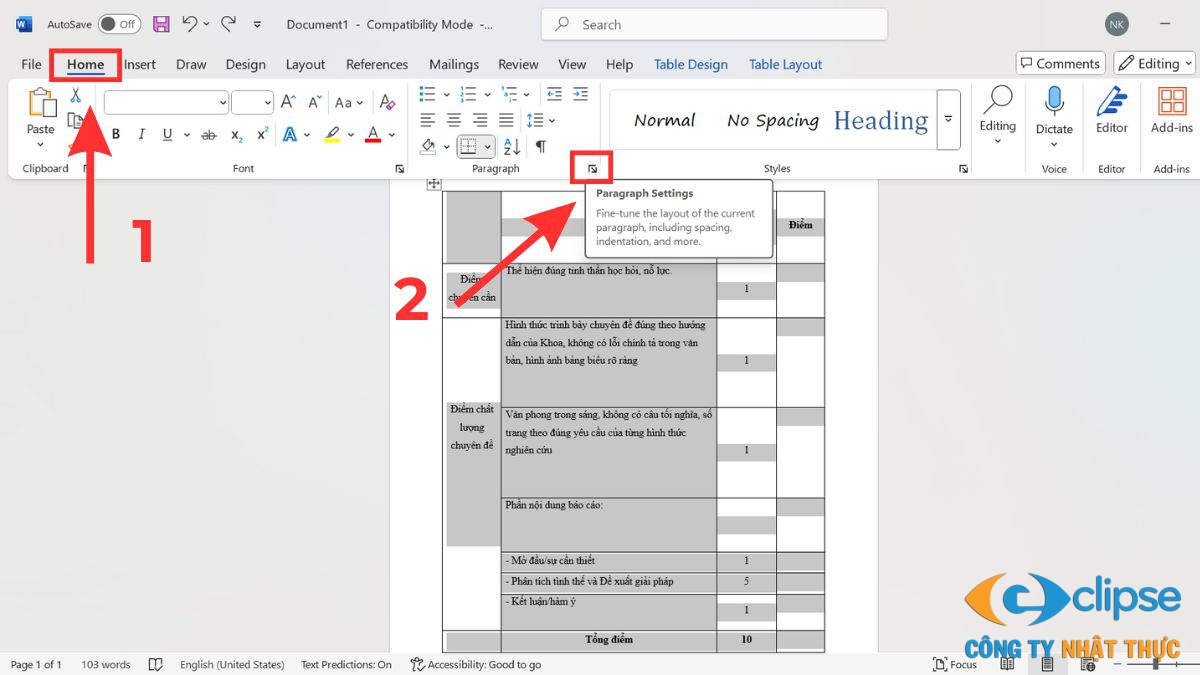
Bước 2: Tại mục "Spacing", chỉnh "Before" và "After" về "0 pt", và chọn "Line spacing" là "Single".
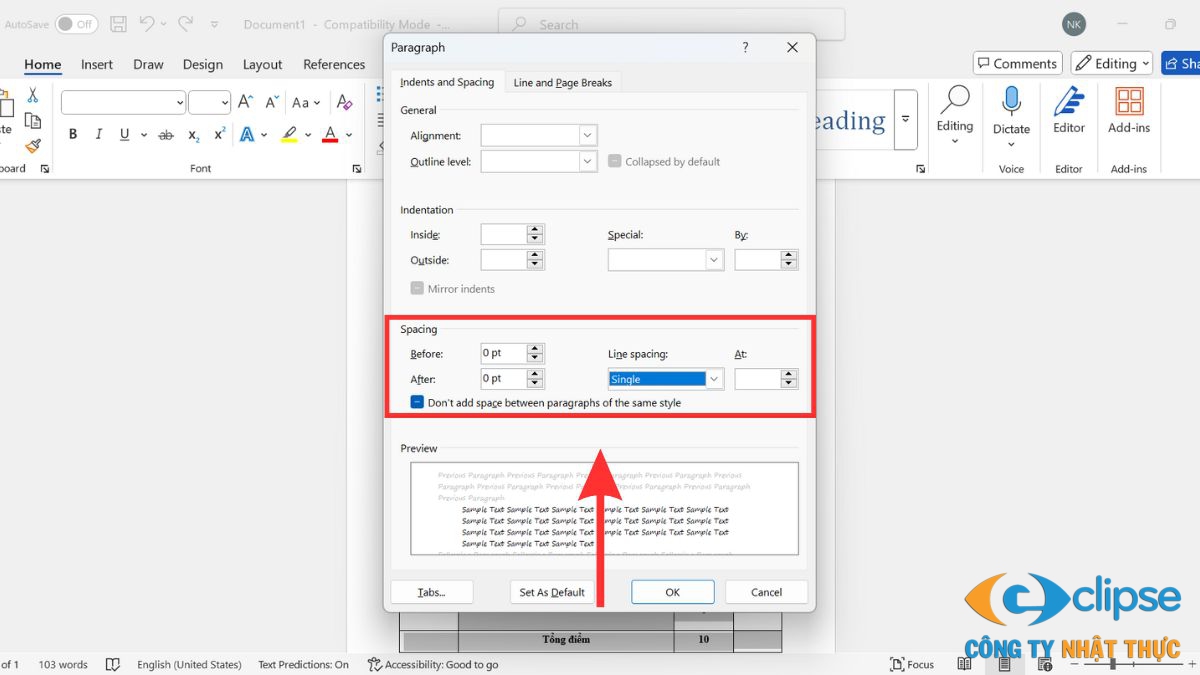
Bước 3: Nhấn "OK" để lưu lại và kiểm tra kết quả.
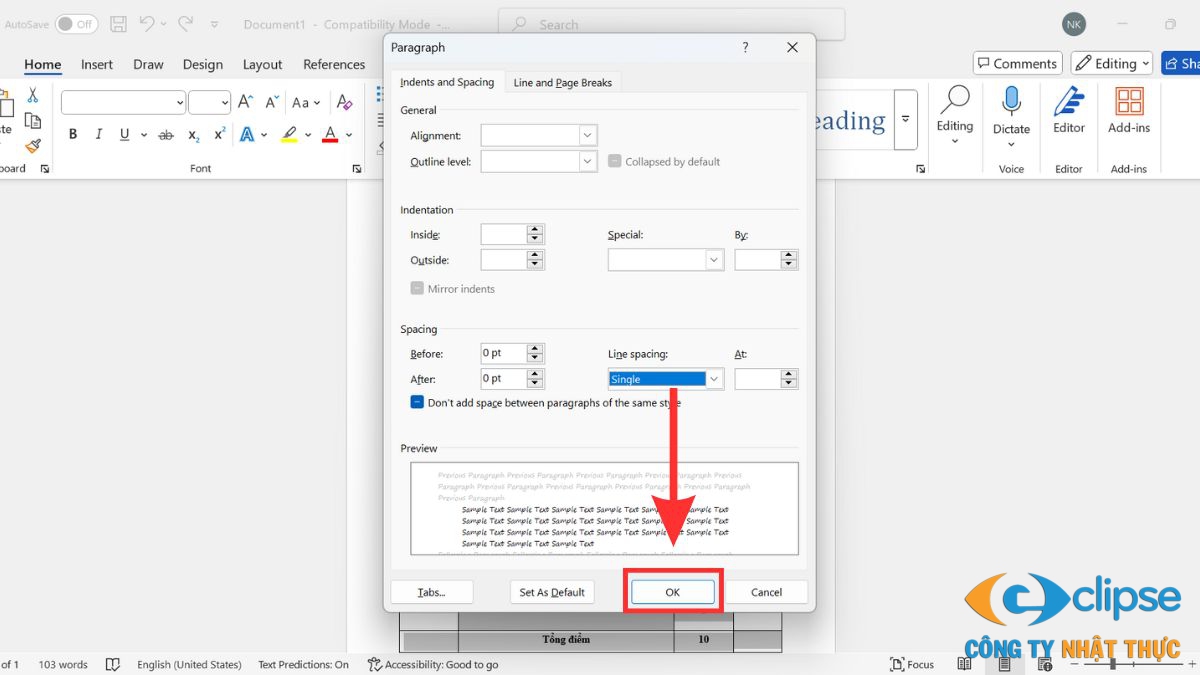
3. "Lùng sục" và loại bỏ ký tự ẩn trong bảng
Đôi khi, khoảng trắng "cứng đầu" xuất hiện do sự tồn tại của các ký tự ẩn như khoảng trắng, ngắt dòng. Dưới đây là cách chỉnh sửa lỗi Word bị khoảng trống Table:
Bước 1: Đặt con trỏ chuột ở cuối trang. Nhấn tổ hợp phím "Ctrl + Shift + 8" hoặc tìm biểu tượng "Paragraph" trong tab "Home" để hiển thị ký tự ẩn.
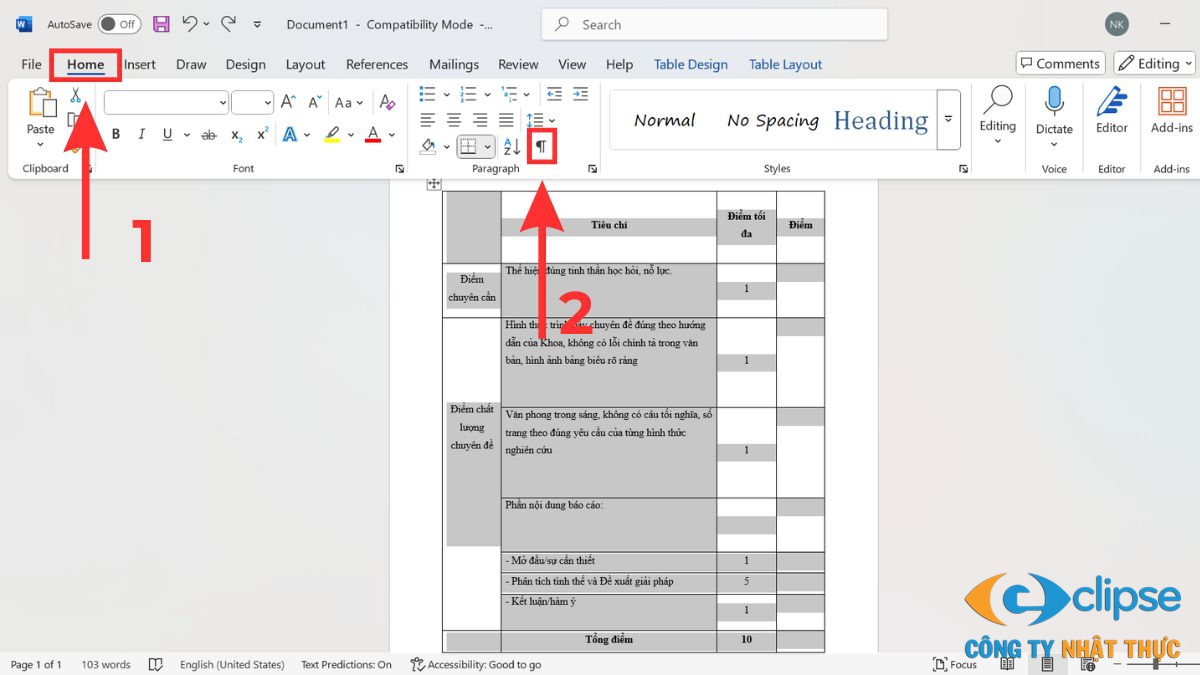
Bước 2: Tìm và chọn các ký tự khoảng trắng dư thừa, sau đó loại bỏ bằng phím "Delete" hoặc "Backspace".
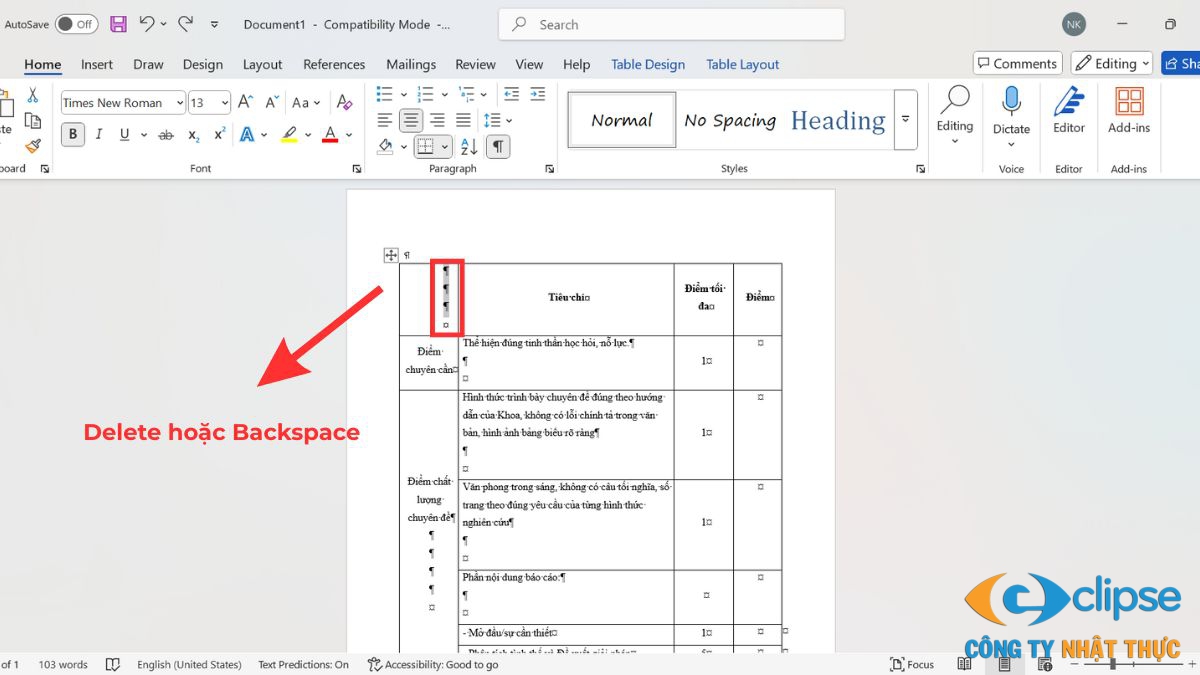
Bước 3: Tắt hiển thị ký tự ẩn bằng cách nhấn lại "Ctrl + Shift + 8" hoặc nhấn biểu tượng "Paragraph" một lần nữa.

4. "Tự động hóa" kích thước bảng với AutoFit
Tính năng AutoFit giúp Word tự động điều chỉnh kích thước bảng sao cho phù hợp với nội dung. Dưới đây là cách xóa khoảng trắng trong Table Word:
Bước 1: Chọn bảng cần chỉnh, sau đó vào tab "Layout" trong phần "Table Tools".
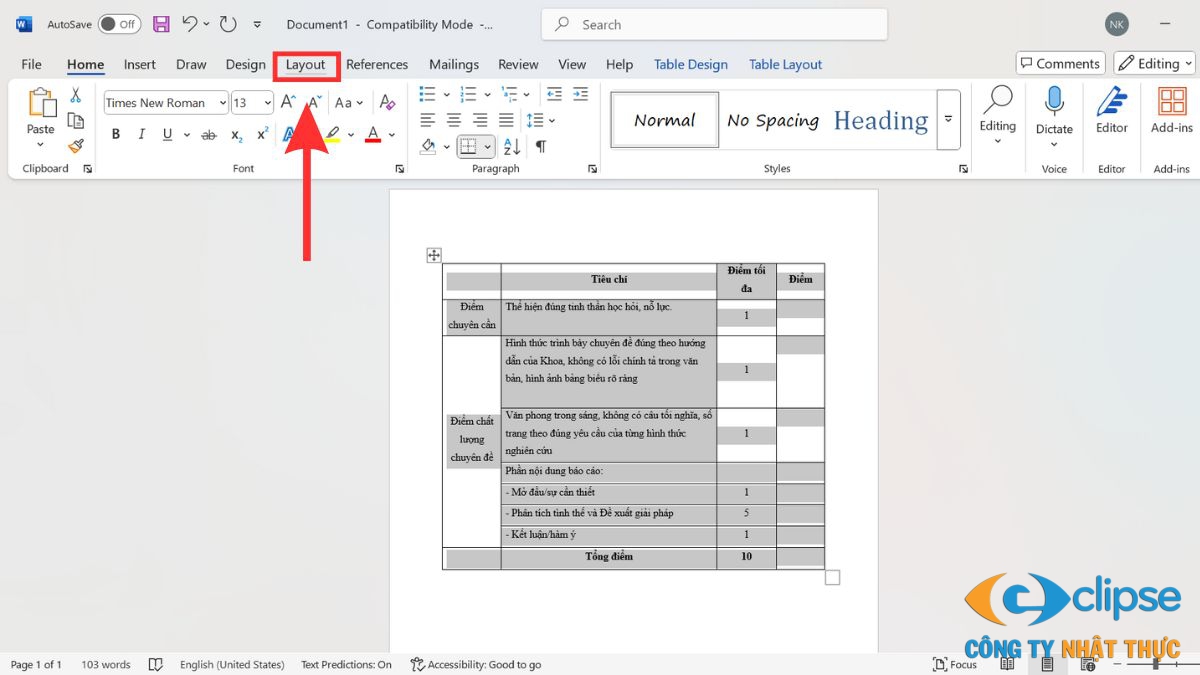
Bước 2: Chọn mục "AutoFit", sau đó chọn "AutoFit to Contents" hoặc "AutoFit to Window" tùy theo nhu cầu.
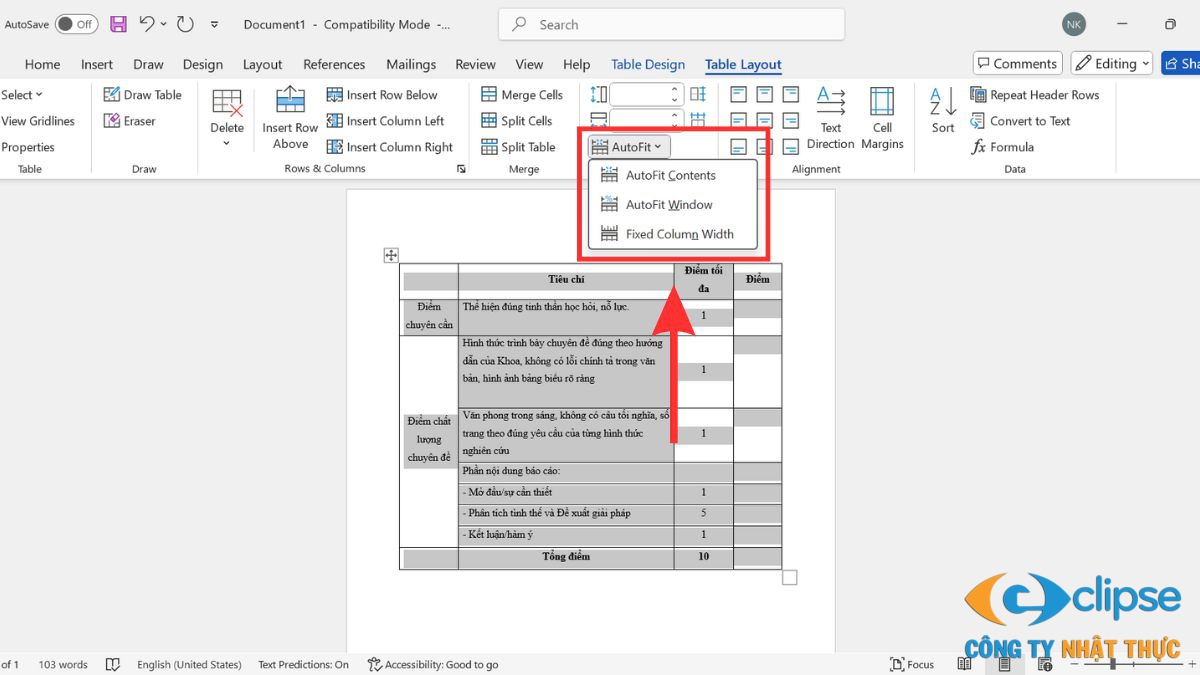
Bước 3: Quan sát kết quả và lưu lại nếu bảng đã cân đối hơn.
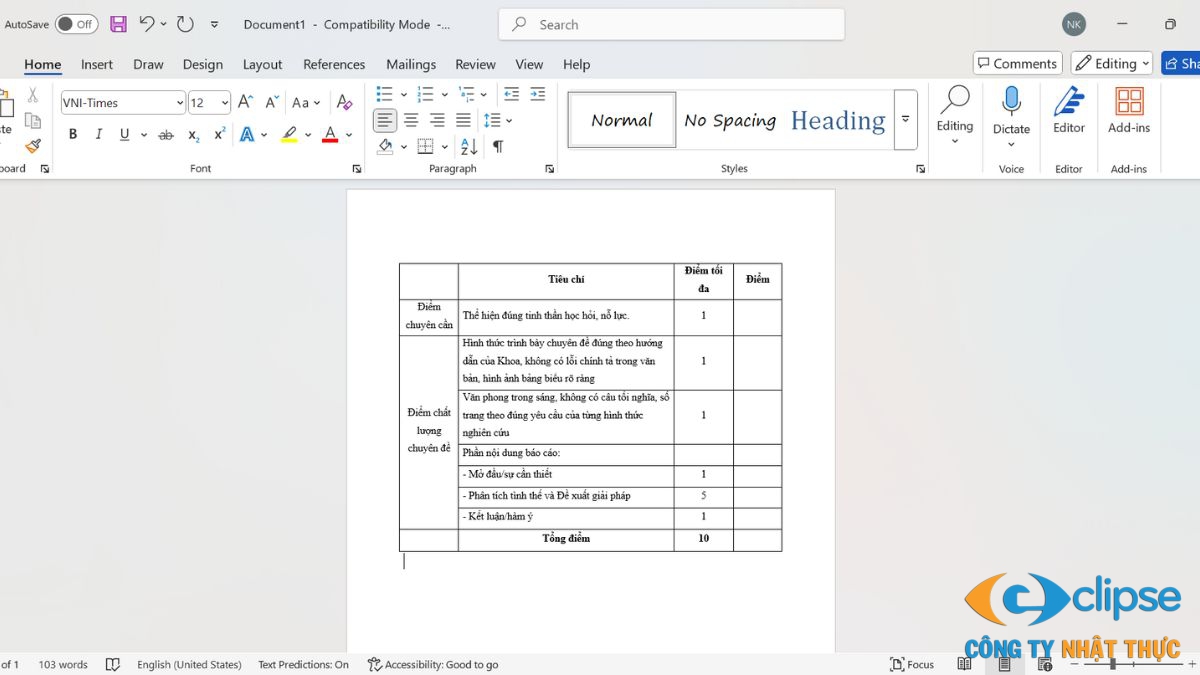
"Phòng bệnh hơn chữa bệnh": Mẹo tránh lỗi Word bị khoảng trống Table
Ngoài việc biết cách khắc phục, hãy "bỏ túi" những mẹo sau để hạn chế lỗi khoảng trống trong Table Word:

- Hạn chế sao chép bảng từ các nguồn không rõ định dạng như website, email, PDF trực tiếp vào Word.
- Luôn định dạng văn bản trước khi chèn vào bảng, tránh chèn đoạn văn có Paragraph Spacing lớn.
- Sử dụng Style chuẩn hoặc tạo định dạng bảng mẫu để áp dụng đồng loạt.
- Kiểm tra Table Properties sau khi dán dữ liệu để đảm bảo chiều cao dòng không bị cố định.
Với những hướng dẫn chi tiết từ Nhật Thực, hy vọng bạn sẽ dễ dàng "xóa sổ" lỗi Word bị khoảng trống Table, giúp tài liệu luôn chuyên nghiệp và dễ đọc. Nếu bạn cần hỗ trợ thêm, đừng ngần ngại liên hệ với chúng tôi!
Thông tin liên hệ Công Ty Nhật Thực
Tên công ty: Công Ty Cổ Phần Công Nghệ Nhật Thực
Địa chỉ: 100B Nguyễn Lương Bằng, Kiến An, Hải Phòng
Số điện thoại: 0946.79.81.83 / 0989.132.626
Email: info@nhatthuc.com.vn
Website: nhatthuc.com.vn
- Nguyên nhân nào gây ra lỗi khoảng trống trong Table Word?
- Lỗi khoảng trống trong Table Word có thể do nhiều nguyên nhân, bao gồm: Chiều cao dòng (Row Height) bị cố định quá lớn, tạo ra khoảng trống thừa; Khoảng cách đoạn văn (Paragraph Spacing) trong từng ô không được thiết lập hợp lý; Bảng chứa những ký tự không mong muốn như ngắt dòng, khoảng trắng thừa; Kích thước bảng chưa được tối ưu, gây ra sự giãn cách không cần thiết. Việc xác định đúng nguyên nhân sẽ giúp bạn khắc phục lỗi nhanh chóng và hiệu quả hơn.
- Làm thế nào để điều chỉnh chiều cao dòng trong Table Properties để khắc phục lỗi khoảng trống?
- Để điều chỉnh chiều cao dòng, bạn chọn toàn bộ bảng, nhấp chuột phải và chọn "Table Properties". Trong tab "Row", bỏ chọn mục "Specify height" hoặc điều chỉnh chiều cao dòng cho phù hợp. Sau đó, nhấn "OK" để xác nhận thay đổi. Việc này giúp Word tự động điều chỉnh chiều cao dòng phù hợp với nội dung, loại bỏ khoảng trống không cần thiết. Nếu vẫn còn khoảng trống, hãy thử các phương pháp khác.
- Paragraph Spacing ảnh hưởng đến khoảng trống trong bảng như thế nào và cách điều chỉnh ra sao?
- Paragraph Spacing, đặc biệt là khoảng cách trước và sau đoạn văn (Before và After), có thể tạo ra khoảng trống thừa trong ô của bảng. Để điều chỉnh, chọn toàn bộ bảng, vào thẻ "Home" và chọn "Paragraph Settings". Tại mục "Spacing", chỉnh "Before" và "After" về "0 pt", và chọn "Line spacing" là "Single". Điều này giúp loại bỏ khoảng cách không cần thiết giữa các đoạn văn trong ô, giảm thiểu khoảng trống.
- Làm sao để tìm và loại bỏ các ký tự ẩn gây ra khoảng trống trong bảng Word?
- Các ký tự ẩn như khoảng trắng, ngắt dòng có thể gây ra khoảng trống khó chịu. Để hiển thị chúng, đặt con trỏ chuột ở cuối trang và nhấn tổ hợp phím "Ctrl + Shift + 8" hoặc tìm biểu tượng "Paragraph" trong tab "Home". Sau khi hiển thị, tìm và chọn các ký tự khoảng trắng dư thừa hoặc ngắt dòng không mong muốn, sau đó loại bỏ bằng phím "Delete" hoặc "Backspace". Cuối cùng, tắt hiển thị ký tự ẩn bằng cách nhấn lại "Ctrl + Shift + 8".
- Tính năng AutoFit trong Word có thể giúp khắc phục lỗi khoảng trống trong bảng không?
- Có, tính năng AutoFit giúp Word tự động điều chỉnh kích thước bảng và các cột sao cho phù hợp với nội dung. Để sử dụng, chọn bảng cần chỉnh, vào tab "Layout" trong phần "Table Tools", chọn mục "AutoFit", sau đó chọn "AutoFit to Contents" (điều chỉnh theo nội dung) hoặc "AutoFit to Window" (điều chỉnh theo kích thước cửa sổ) tùy theo nhu cầu. Việc này giúp bảng cân đối hơn và loại bỏ khoảng trống do kích thước không phù hợp.
- Những mẹo nào giúp phòng tránh lỗi khoảng trống trong Table Word?
- Để phòng tránh lỗi khoảng trống trong Table Word, hãy hạn chế sao chép bảng từ các nguồn không rõ định dạng. Luôn định dạng văn bản trước khi chèn vào bảng, tránh chèn đoạn văn có Paragraph Spacing lớn. Sử dụng Style chuẩn hoặc tạo định dạng bảng mẫu để áp dụng đồng loạt. Kiểm tra Table Properties sau khi dán dữ liệu để đảm bảo chiều cao dòng không bị cố định. Những biện pháp này giúp duy trì định dạng nhất quán và tránh các lỗi không mong muốn.
- Nếu đã thử hết các cách trên mà vẫn không khắc phục được lỗi khoảng trống trong bảng, tôi nên làm gì?
- Nếu bạn đã thử tất cả các phương pháp trên mà vẫn gặp vấn đề, hãy thử sao chép nội dung bảng sang một bảng mới hoàn toàn để loại bỏ các định dạng ẩn có thể gây lỗi. Ngoài ra, hãy kiểm tra xem có bất kỳ macro hoặc add-in nào đang ảnh hưởng đến định dạng bảng hay không. Nếu vẫn không được, bạn có thể liên hệ với bộ phận hỗ trợ của Microsoft Word hoặc tìm kiếm sự giúp đỡ từ các diễn đàn và cộng đồng trực tuyến về Word.
- Tại sao nên hạn chế sao chép bảng từ các nguồn không rõ định dạng vào Word?
- Sao chép bảng từ các nguồn không rõ định dạng như website, email, PDF có thể mang theo các định dạng ẩn không tương thích với Word. Những định dạng này có thể gây ra các lỗi khó kiểm soát, bao gồm cả lỗi khoảng trống, làm cho việc chỉnh sửa trở nên phức tạp. Vì vậy, tốt nhất là tạo bảng trực tiếp trong Word hoặc dán nội dung một cách cẩn thận và định dạng lại theo ý muốn.

Bài viết liên quan

Địa chỉ phân phối dây thít nhựa Hải Dương uy tín, giá rẻ
19/05/2025
Hướng Dẫn Đấu Nối Dây Điện An Toàn, Chuẩn Kỹ Thuật
19/05/2025
Dịch vụ sửa chữa hệ thống âm thanh PA Thái Bình uy tín hiện nay
19/05/2025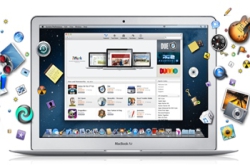
Bí quyết tăng tốc máy tính
19/05/2025![[Top 7] Thương hiệu máy quét mã vạch giá rẻ tốt nhất. Nên chọn cái nào](/resize-image/250x165/news/may-quet-ma-vach-6.jpg)
[Top 7] Thương hiệu máy quét mã vạch giá rẻ tốt nhất. Nên chọn cái nào
19/05/2025









